win10桌面弄到d盘的的教程 win10系统如何将桌面放到D盘
更新时间:2022-05-31 15:17:05作者:huige
我们都知道桌面默认是存放在C盘的,但是时间久了就会占用系统盘空间,这样也会影响电脑运行速度,所以就有win10系统用户想要把桌面弄到D盘,那么该怎么操作呢,接下来给大家讲述一下win10系统将桌面放到D盘的详细步骤吧。
推荐:win10纯净版64位镜像下载
具体步骤如下:
1、打开电脑进入系统后,双击【此电脑】进入右键点击【桌面】,选择【属性】的选项。
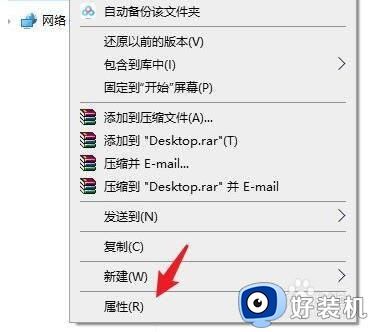
2、选择上方的【位置】选项。
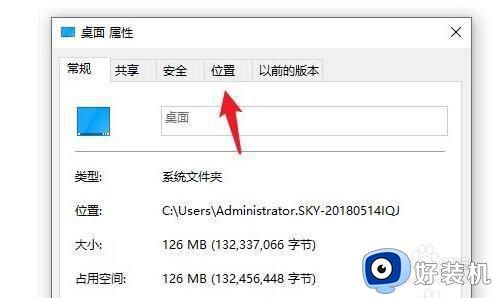
3、点击下方的【移动】选项。

4、选择D盘的盘符,并新建一个文件夹,点击【选择文件夹】。
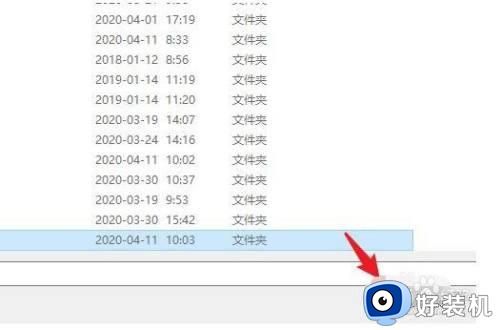
5、选择下方的【应用】选项。
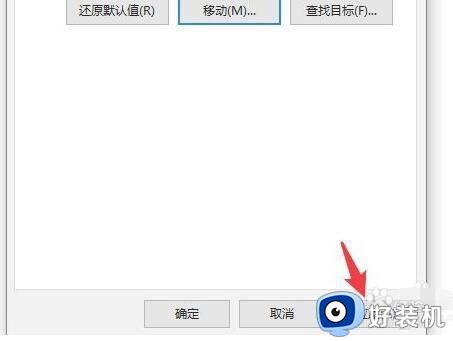
6、点击【是】,即可将桌面文件保存到D盘。
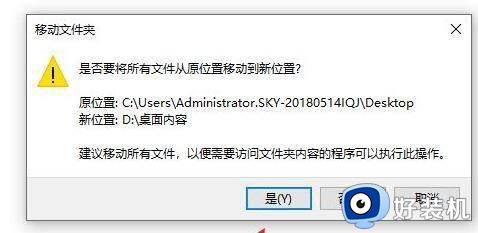
关于win10系统如何将桌面放到D盘就给大家讲述到这里了,有需要的话,可以学习上面的方法来进行操作就可以了,希望帮助到大家。
win10桌面弄到d盘的的教程 win10系统如何将桌面放到D盘相关教程
- windows10桌面文件怎么放到d盘 win10将桌面路径改为d盘的方法
- win10把桌面设置到d盘怎么还原到c盘 win10桌面设置到d盘如何还原c盘
- win10如何将桌面转移到D盘 win10桌面转移到D盘的方法
- win10电脑c盘满了如何转移到d盘 win10 c盘满了转移d盘的方法
- win10桌面文件路径改为d盘的步骤 win10怎么把c盘桌面文件路径改为d盘
- win10我的文档移动到d盘的方法 win10如何把我的文档移到d盘
- win10 转移users文件夹到非系统盘的方法 win10如何将用户文件夹转移到D盘
- win10为什么在d盘新建文件夹会在桌面 win10D盘新建文件夹却显示在桌面的解决教程
- win10怎么把桌面上的文件保存到d盘 把桌面上的文件存到d盘的操作方法
- w10系统d盘打不开怎么办 w10电脑d盘无法打开解决方法
- win10拼音打字没有预选框怎么办 win10微软拼音打字没有选字框修复方法
- win10你的电脑不能投影到其他屏幕怎么回事 win10电脑提示你的电脑不能投影到其他屏幕如何处理
- win10任务栏没反应怎么办 win10任务栏无响应如何修复
- win10频繁断网重启才能连上怎么回事?win10老是断网需重启如何解决
- win10批量卸载字体的步骤 win10如何批量卸载字体
- win10配置在哪里看 win10配置怎么看
win10教程推荐
- 1 win10亮度调节失效怎么办 win10亮度调节没有反应处理方法
- 2 win10屏幕分辨率被锁定了怎么解除 win10电脑屏幕分辨率被锁定解决方法
- 3 win10怎么看电脑配置和型号 电脑windows10在哪里看配置
- 4 win10内存16g可用8g怎么办 win10内存16g显示只有8g可用完美解决方法
- 5 win10的ipv4怎么设置地址 win10如何设置ipv4地址
- 6 苹果电脑双系统win10启动不了怎么办 苹果双系统进不去win10系统处理方法
- 7 win10更换系统盘如何设置 win10电脑怎么更换系统盘
- 8 win10输入法没了语言栏也消失了怎么回事 win10输入法语言栏不见了如何解决
- 9 win10资源管理器卡死无响应怎么办 win10资源管理器未响应死机处理方法
- 10 win10没有自带游戏怎么办 win10系统自带游戏隐藏了的解决办法
